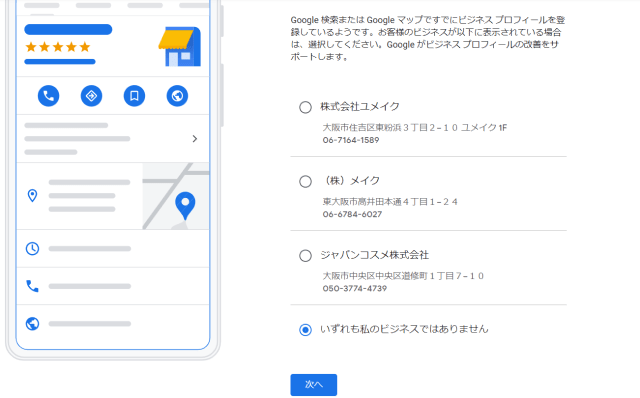もしあなたの会社・店舗がまだGoogleマップに登録されていないならば、本記事は大きな集客アップの機会になるだろう。
何故ならば、この記事を参考にしてGoogleマップ登録するだけで、検索者の80%が行き先を決める際に利用するローカル検索枠にも連動して掲載されるからだ。
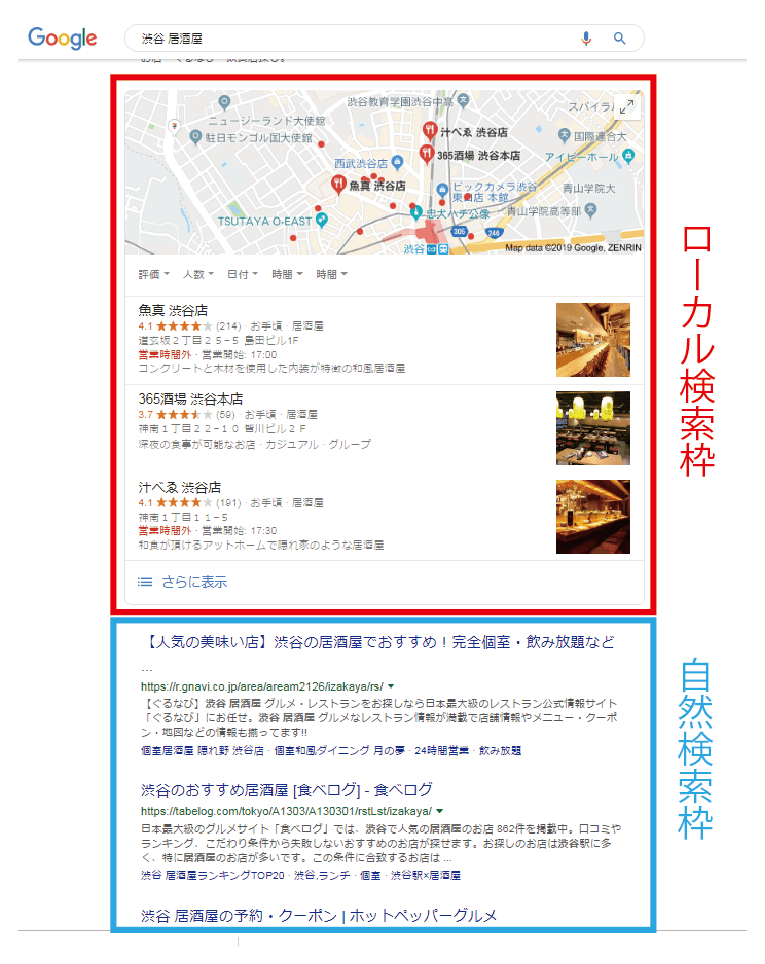
They conduct local searches wherever they happen to be; 84% use search engines on their computer or tablet and even more (88%) do so on their smartphone.
Think with Google
(彼らはどこにいてもローカル検索を実行します。84% がコンピューターまたはタブレットで検索エンジンを使用し、さらに多く (88%) がスマートフォンで使用しています。)
 Man
Man80%の人が使うってスゲー!
 woman
womanGoogleマップへは簡単に登録できるから絶対にやるべきよ
このGoogleマップ・ローカル検索にあなたの店舗(会社)をさせるにはGoogleビジネスプロフィールへ登録する必要がある。
そこでこの記事では、Googleマップ上に会社情報を表示させるためのGoogleビジネスプロフィールの登録方法を解説したい。
10分ほどで簡単にできる内容なのでゆっくりと読み進めてほしい。
Googleビジネスプロフィールに登録する方法
Googleマップ上に店舗(会社)を適切に表示させるためには下記の操作が必要となる。
本記事を参考に10分ほどで完了いただける作業
本当にその所在地に事業所はあるのかの確認がGoogleで行われる
マップ表示を加速させるために商品情報や写真を設定する。必須ではないが記事後半で設定方法も解説するので絶対に進めるべき。
Googleビジネスプロフィールへの登録は誰にでもできる作業なので焦らず一緒に進めていこう。
Googleビジネスプロフィールに登録
Googleビジネスプロフィールに登録するにあたり必要なものはGoogleアカウントのみである。
もしお持ちでない方は公式ページからアカウントを無料作成しておこう。
そしてまずは、 Googleビジネスプロフィールにアクセスして、[今すぐ管理]をクリックする。
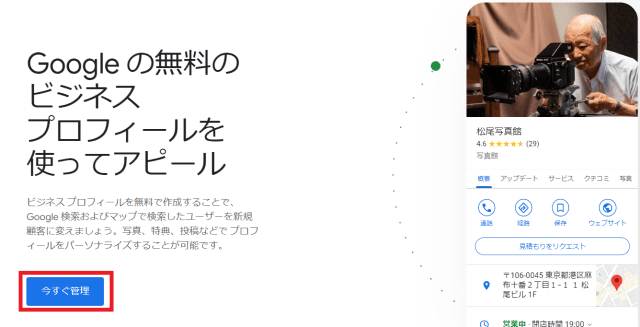
すると次画面に移動するので、赤色枠内に会社名を入力しよう。
入力後、[この名前のビジネスを作成します]という選択肢が出てくるのでクリックして進める。
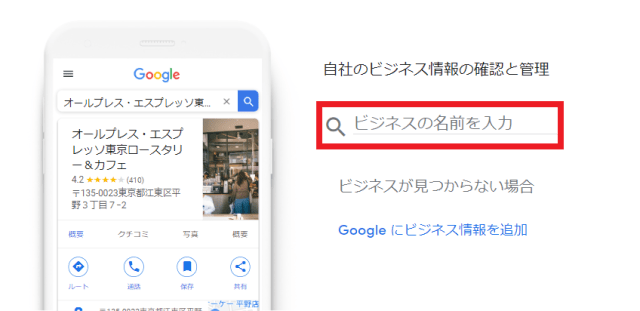
また、会社名を入力した際にゼンリン地図と照合して同じ名前の会社がいくつか表示される場合がある。
その際、自身の会社が表示されているならば、そちらをクリックしよう。
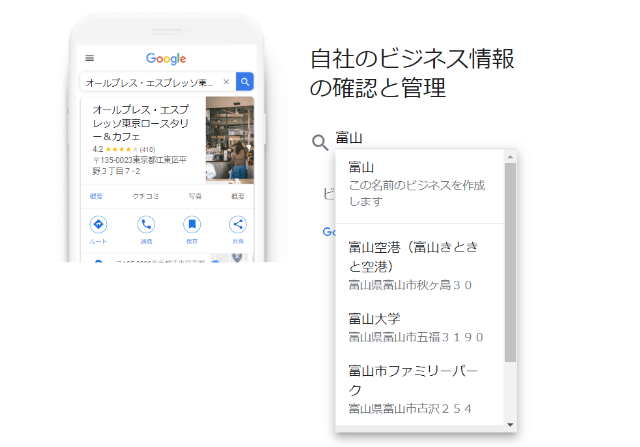
次にビジネスカテゴリの設定となる。
「飲食店」「歯医者」など、検索ユーザーがあなたのビジネスを見つけるのに最もメジャーで適したワードを入力すると選択できるジャンルが表示される。
その中から最適なカテゴリを選択して[次へ]をクリックしよう。
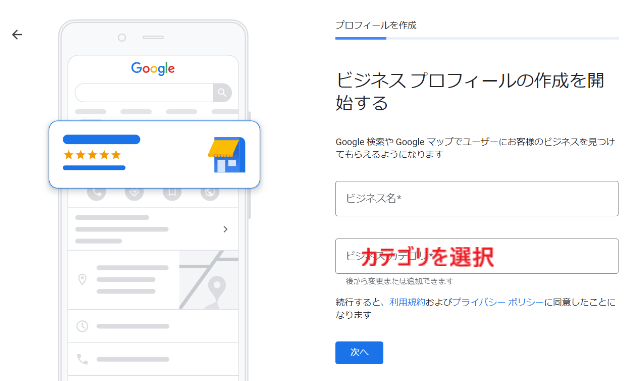
続いてユーザーの訪れる店舗の確認画面に移る。
飲食店や美容院など、ユーザーが来店するビジネスの場合は「はい」、出張型のビジネスの場合は「いいえ」にチェックを入れて[次へ]をクリックしよう。
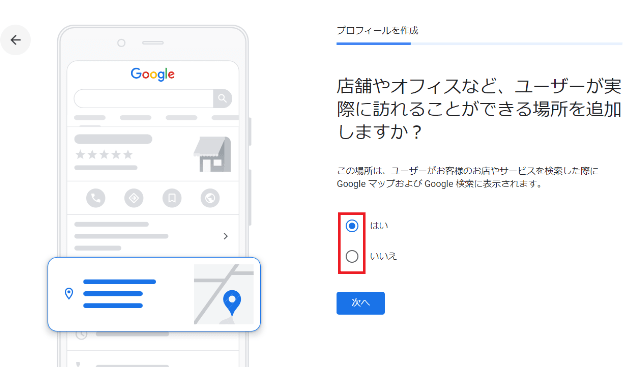
次にビジネス所在地の確認に進む。
※前項で「いいえ」を選択した方は所在地確認の必要がないので「サービス提供地域」まで読み飛ばして頂きたい。
ビジネス所在地の確認では、国・都道府県を選択後に郵便番号と住所を入力して[次へ]をクリックする。
もし既に所在地が入力されている場合は間違いないことを確認して、そのまま進もう。
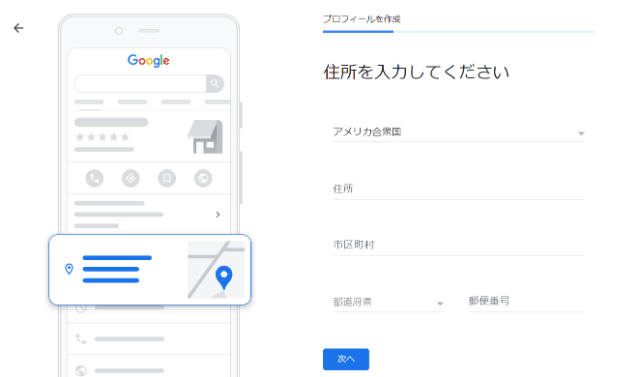
続いて出張型・配達サービスかどうかの確認となる。
もし該当する場合は[はい]にチェックをいれて[次へ]をクリックしよう。
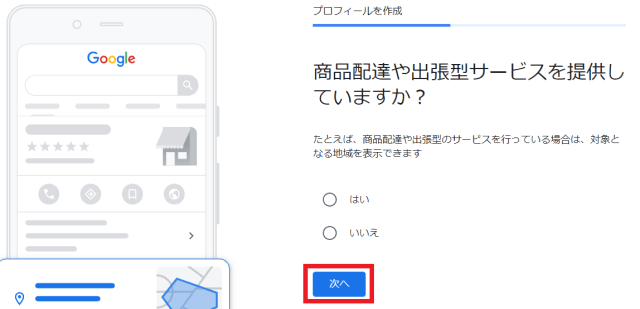
今度はサービス提供地域を設定に移る。
赤色枠内には国・都道府県・(一定以上の人口がいる)市町村が入力可能であり、例えば「岐阜」と入力した場合は岐阜市・岐阜県などの選択肢が表示されるのでクリックをして追加を進めよう。
また、サービス提供地域は複数地域の選択も可能、その逆に提供地域が限定でない場合は設定せずに進むこともできる。
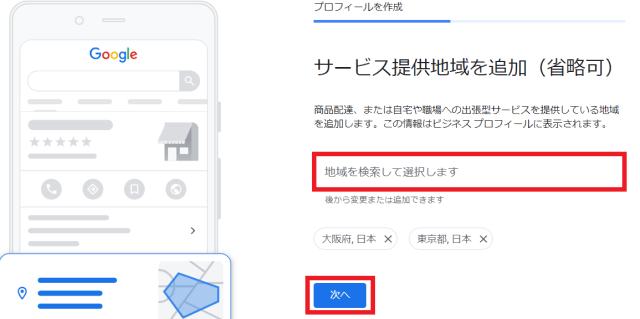
連絡先情報の追加画面では、[連絡先の電話番号]に会社の電話番号を、[お持ちのウェブサイトのURL]にはhttp~はじまるホームページのURLを入力して[次へ]をクリックしよう。
もしホームページを持たない場合は[ウェブサイトを持っていない]にチェックを入れておけば問題ない。
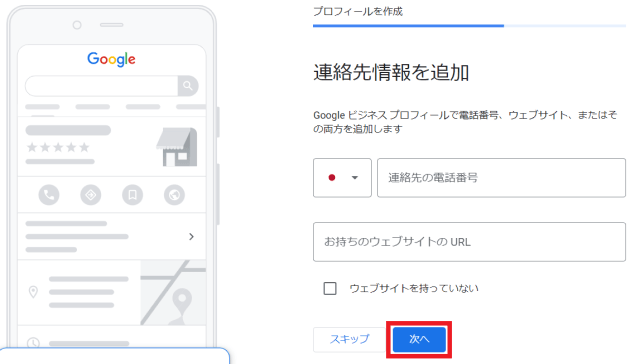
このページが表示されるとマイビジネスの登録は一旦完了となる。
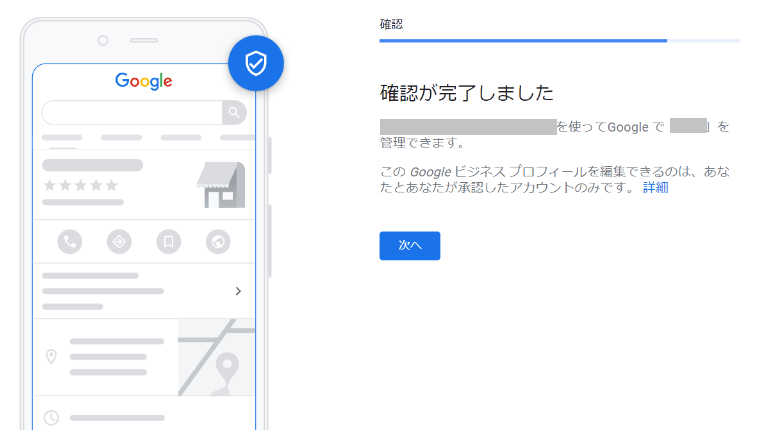
 Man
Manオワッタ!疲れた!帰って寝る!
 woman
woman一番大切な作業がまだ残ってます残念
この後にオーナー確認と呼ばれる本人確認作業に移るが、この作業を面倒くさがって怠ると以下のような状態になる。
- Googleビジネスプロフィールへ登録したのにマップ表示されない
- 営業時間等の情報を編集できない
オーナー確認は3分ほどで完了するので必ず進めておこう。
オーナー確認をする
まず最初にご存じ頂きたいことが下記2点になる。
- オーナー確認が不要な場合も稀に存在する。要はGoogle側が「この場所にこのビジネスは間違いなく存在している」と確認できるならばオーナー確認は不要である。
- オーナー確認はほとんどの場合、確認コードの掛かれたハガキを郵送することで行われる。ハガキ内の確認コードを管理画面上で入力することで完了する。
富山工房ではこれまで300社近くのビジネス登録を代行してきたが8割近くはオーナー確認が必要であった。
そのため、オーナー確認が必要かの確認も含めて作業を進めていきたいと思う。
まずはGoogleビジネスプロフィールマネージャにアクセスしよう。Googleビジネスプロフィールマネージャとは、登録したビジネス情報の編集などを全て行うことのできるツールだ。
Googleビジネスプロフィールマネージャ(https://business.google.com/locations)
Googleビジネスプロフィールマネージャにアクセスすると登録したビジネスが表示される。
「確認済み」と記載されていればオーナー確認は完了しており何もする必要はない。
「オーナー確認が必要」と記載されている場合は[オーナー確認を行う]をクリックしよう。

次画面で、郵送されるハガキの宛名を入力して[郵送]をクリックしよう。
ちなみに郵送先は登録した会社住所であり変更はできない。
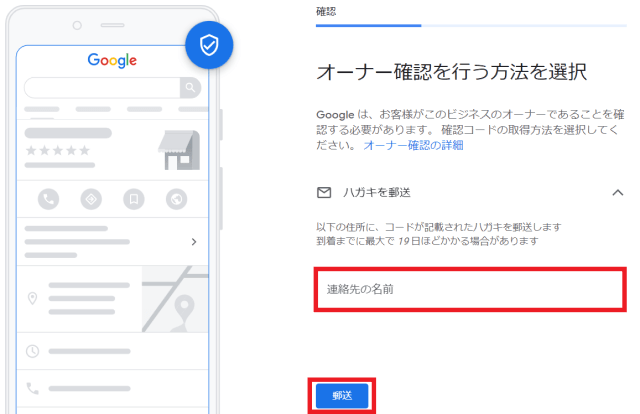
ハガキは最大20日ほどで届くとアナウンスされるが、実際のところ1週間ほどで届くケースが多い。
ハガキが届いた後は再度Googleビジネスプロフィールマネージャにアクセスしよう。
そして該当ビジネスの[コードを入力する]をクリックしてコードを入力すれば完了だ。

ビジネスによっては「確認用コードを電話で受け取る」という選択欄が表示される場合がある。もし電話での確認が選択可能な場合は電話で受け取ることをお勧めする。
また、Googleマップ上に会社情報が反映されるまでの時間はバラバラで、長い場合は数ヶ月要することもある。
その解決策を次項で続けて解説していきたい。
 Man
Man woman
womanビジネスの詳細設定
Googleビジネスプロフィール登録直後、すぐにGoogleマップ上にあなたの会社情報が出てくることはない。
その遅れを少しでも改善するために必要なのが営業時間・自己紹介などの詳細情報の設定だ。
Google ビジネスプロフィールの管理画面に最新のビジネス情報を入力すると、ローカル検索結果の掲載順位が改善し、Google 検索や Google マップで効果的にビジネスを宣伝できます。
ローカル検索結果は、検索語句との関連性が十分に高いものが表示されるため、ビジネス情報の内容が充実しているほど、検索語句と一致しやすくなります。
Googleビジネスプロフィールヘルプ
詳細設定も5~10分程度で終わるのでこのまま一気に進めてしまおう。
またGoogleビジネスプロフィールマネージャから[ビジネス情報の編集]をクリックしよう。

すると下記のようなビジネス情報設定画面が出てくるはずだ。
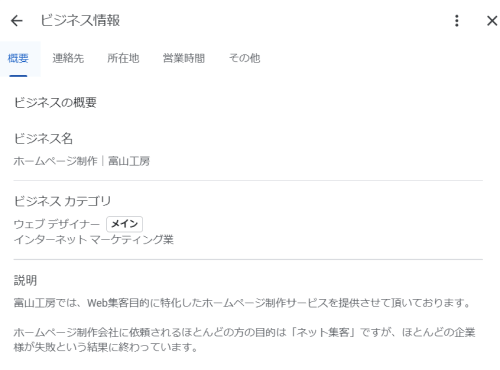
未設定なのは10項目ほどしかないので、下記表を参考に全て埋めてしまおう。
| ビジネスカテゴリ | 既に設定済であるが、カテゴリは複数選択ができる。もし複数のカテゴリに該当する場合は追加設定しよう |
| 説明 | 会社紹介になる。理念・歴史・サービスの特徴などを文章にしよう。 |
| 開業日 | 会社設立日は正確に入力しよう |
| サービス提供地域 | 既に設定済であるが、多くの人に見てもらおうとして「日本」と広範囲に設定したり複数の都道府県を無理に含めてないだろうか?地名との関連性が増すように広げ過ぎない方が好ましい |
| 営業時間 | 間違えると定休日にお客様が来店されたりするので注意しよう |
| 他の営業時間 | ディナー・ランチ・デリバリーなどの利用可能時間を別途設定できる。必要なければ空欄で良い |
| ビジネス所有者確認情報 | 所有者は女性かどうかなど、いくつか質問項目があるので回答しておこう |
| サービスオプション | オンライン予約が利用できるか等、いくつか質問項目があるので回答しておこう |
| プラン | ビジネス利用は要予約かどうか等、いくつか質問項目があるので回答しておこう |
| 客層 | LGBTQの方が問題なく利用できるか等、いくつか質問項目があるので回答しておこう |
| 設備 | 男女共用トイレがあるか等、いくつか質問項目があるので回答しておこう |
次に写真の追加も進めておこう。
Googleビジネスプロフィールマネージャから[写真を追加]をクリックする。

すると下記画面に移るので[写真や動画を選択]からアップロードをすれば完了となる。
なるべくお客様が見たいであろう写真を複数枚アップするのが好ましい。
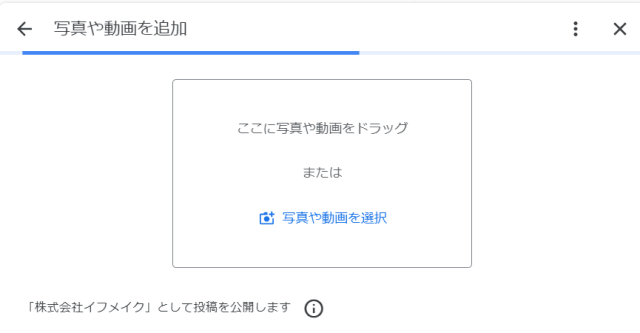
また、利用できる写真は下記ガイドラインに則っている必要があるので合わせてチェックしておこう。
写真は JPG、PNG、TIFF、BMP のいずれかの形式にしてください。
各写真のサイズは 5 MB 未満にしてください。
追加する写真は 720×720 ピクセル以上、3,000×3,000 ピクセル以下にすることをおすすめします。
写真の長い方の長さが、短い方の長さの 2 倍を超えないようにする必要があります。
Googleビジネスプロフィールヘルプ
 Man
Man写真形式はWBO、WBC、IBF、WBOと・・・
 woman
womanそれ井上尚弥選手が統一したやつ
オーナー確認を済ませてもGoogleマップに表示されない場合
また、稀にオーナー確認を済ませ、一定期間が過ぎてもなおGoogleマップ上に店舗(会社)が表示されない場合がある。
その場合、下記2通りの解決方法がある。
- Googleビジネスプロフィールヘルプを使う
- サポートに問い合わせる
 Man
Manそんなん怒涛の低評価レビュー投下ですわ!
 woman
womanネットでイキるタイプだ・・・
両者について簡単にだけ説明をしておきたい。
Googleビジネスプロフィールヘルプを使う
Googleビジネスプロフィールヘルプとは、円滑にサービスを利用するために設けられたサイトであり、要はGoogleビジネスプロフィール専門のYahoo!知恵袋のようなサイトである。
Googleビジネスプロフィールヘルプでは過去にあった質問のやり取りを閲覧したり、質問を投稿することもできる。
ほとんどのトラブルに関しては過去の質問やり取りが存在するはずなので、Googleビジネスプロフィールヘルプで探すのが最も簡単で早い方法である。
ビジネスプロフィールヘルプ(https://support.google.com/business/)
サポートに質問する
最もお勧めの解決方法はGoogleビジネスプロフィールヘルプの利用であるが、それでも尚解決しない場合はサポートに問い合わせてみよう。
しかし回答まで時間の掛かったり、解決に至らない場合も多々あるので気を付けよう。
公式お問い合わせ(https://support.google.com/business/gethelp)
まとめ
以上、本記事ではGoogleビジネスプロフィールへの登録方法を解説させていただいた。
冒頭でもお伝えしたように80%のユーザーが利用しているツールなので必ず登録しておくべきだ。
本記事を参考にして登録作業を進めて頂きたいと思う。
また、富山工房でもGoogleビジネスプロフィールの登録・集客代行を行っているので集客最適化を行いたい方はご相談頂けると幸いだ。
 Man
Manまーた宣伝しているこの人
 woman
woman最後くらい赦したれ